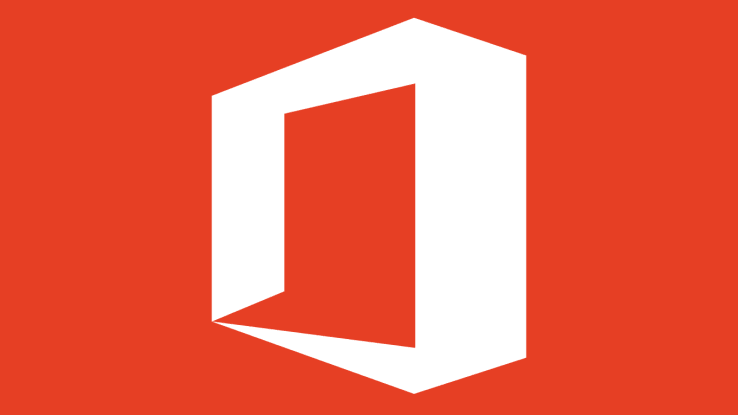سيحافظ هذا البرنامج على تشغيل برامج التشغيل الخاصة بك ، وبالتالي يحميك من أخطاء الكمبيوتر الشائعة وفشل الأجهزة. تحقق من جميع برامج التشغيل الخاصة بك الآن في 3 خطوات سهلة:
- تنزيل DriverFix (ملف تنزيل تم التحقق منه).
- انقر ابدأ المسح للعثور على جميع السائقين الإشكاليين.
- انقر تحديث برامج التشغيل للحصول على إصدارات جديدة وتجنب أعطال النظام.
- تم تنزيل DriverFix بواسطة 0 القراء هذا الشهر.
على الرغم من أن Office 2016 أداة مفيدة جدًا ، فقد ترغب في إزالتها إذا لم تكن راضيًا عنها. إذا كنت من مستخدمي Mac وتريد إزالة Office 2016 ، فسوف نوضح لك اليوم كيفية القيام بذلك.
قم بإزالة Office 2016 من Mac تمامًا
هذا سهل نسبيًا ، ما عليك سوى نقل التطبيق وملفات المستخدم إلى سلة المهملات ، وإفراغ سلة المهملات وإعادة تشغيل الكمبيوتر لإكمال العملية. إليك المعلومات التفصيلية حول كيفية القيام بذلك:
- افتح Finder وانقر على التطبيقات.
- Command COMMAND + انقر لتحديد كافة تطبيقات Office 2016.
- Ctrl + النقر أو النقر بزر الماوس الأيمن فوق التطبيقات.
- اختر الآن نقل إلى سلة المهملات من القائمة.
إذا كنت تريد إزالة الملفات من مجلد مكتبة المستخدم ، فعليك القيام بما يلي:
- في Finder ، اضغط على COMMAND و Shift و h في نفس الوقت.
- في قائمة الباحث ، انقر فوق عرض> كقائمة. بعد ذلك ، انقر فوق عرض> إظهار خيارات العرض.
- في قائمة خيارات العرض ، تأكد من تحديد إظهار مجلد المكتبة.
- العودة إلى عرض العمود الآن. يمكنك القيام بذلك عن طريق الضغط على COMMAND + 3 والنقر
مكتبة> حاويات. - يجب أن يكون هناك العديد من المجلدات وتحتاج إلى ctrl + النقر أو النقر بزر الماوس الأيمن فوق كل من هذه المجلدات وتحديد نقل إلى المهملات.
- هذه هي المجلدات التي تحتاج إلى حذفها:
- com.microsoft.errorreporting
- com.microsoft. اكسل
- com.microsoft.netlib.shipassertprocess
- com.microsoft. مكتب 365
- com.microsoft. الآفاق
- com.microsoft. عرض تقديمي
- com.microsoft. RMS-XPCService
- com.microsoft. كلمة
- com.microsoft.onenote.mac
- عد إلى عرض العمود بالضغط على COMMAND + 3 وانقر فوق مكتبة> حاويات المجموعة وانقر بزر الماوس الأيمن فوق كل من المجلدات التالية وحدد نقل إلى سلة المهملات. إليك قائمة المجلدات التي تريد إزالتها:
- UBF8T346G9.ms
- UBF8T346G9. مكتب
- UBF8T346G9.OfficeOsfWebHost
- بعد ذلك ، تحتاج فقط إلى إفراغ سلة المهملات وستتم إزالة Office 2016 بنجاح من جهاز Mac الخاص بك.
هذا كل ما في الأمر ، آمل أن تكون هذه الإرشادات قد ساعدتك في إزالة تثبيت Office 2016 من جهاز Mac الخاص بك. إذا كان لديك أي تعليقات أو أسئلة ، فما عليك سوى الوصول إلى قسم التعليقات أدناه.